Cortana ve Windows 10 vše, co jste chtěli vědět, ale báli se zeptat
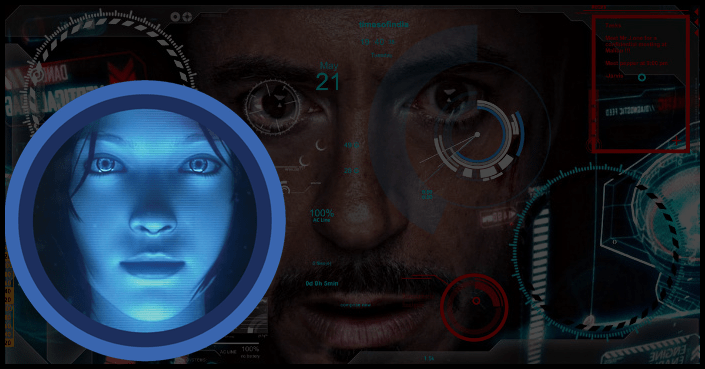
- 4696
- 1297
- Baltazar Kocman
Cortana- Windows Vocal Assistant s umělou inteligencí. Umožňuje uživatelům komunikovat se svým zařízením pomocí hlasových příkazů- hledat informace mnohem rychleji, pohybovat se mezi aplikacemi, zkontrolovat příchozí písmena. Cortana byla vyvinutá společností Microsoft jako hlavní konkurent hlasových asistentů společnosti Google a Siri.
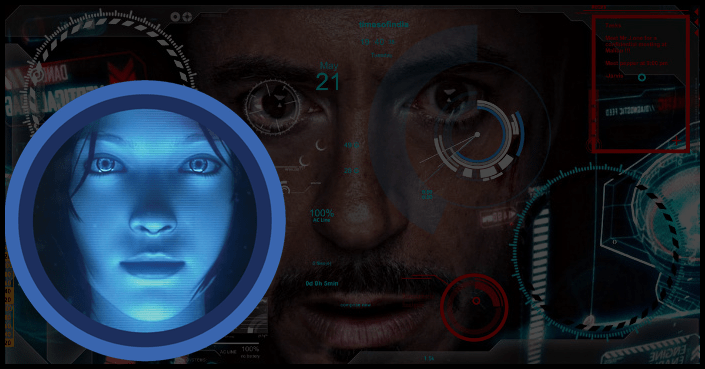
Podle vývojářů hlasového asistenta byl Cortan vytvořen v podobě programu stejného názvu- umělá inteligence ze hry Halo. Hlas, s nímž hlasový asistent dává uživatelům odpovědi, patří stejné herečce Jane Taylor, která se zúčastnila hlasu Cortany ve vesmíru hry.
Microsoft Voice Assistant mohou používat pouze uživatelé, jejichž věk starší třináct let. Předtím, než vyhledáte na žádost uživatele, Cortana zkontroluje osobní údaje vlastníka účtu Microsoft, pokud věk nesplňuje stanovené požadavky, asistent o něm oznámí uživatele a přestane hledat.
Zatím Cortana nerozumí ruskému jazyku, takže s ním budete muset komunikovat (dávat příkazy) v angličtině. Cortan bylo slíbeno, že Russify po dlouhou dobu, ale dosud se situace v této věci nezměnila. Takže spolu školíme své dovednosti v angličtině. 😉
Obsah
- Jak funguje Cortana?
- Jak nastavit Cortanu na počítači?
- Schopnosti Cortanů
- Připomíná vám událost
- Letadla v kalendáři
- Nastavit alarm
- Ukažte skutečné počasí
- Pomozte zjistit, jak se dostat na jakékoli místo
- Najde soubory na počítači nebo v cloudovém úložišti
- Spusťte správnou aplikaci
- Bude prohledat internet
- Cortana pro mobilní zařízení
- Proces instalace Kortany na Android
- Spuštění a možnost mobilních soudů
Jak funguje Cortana?
Cortana je integrována do vyhledávače Windows. Program může poskytnout přístup k osobním údajům- e-mail, telefonní nebo cílenou knihu, historii vyhledávání dotazů. Na základě těchto informací je program schopen studovat, analyzovat a identifikovat vzorce v chování uživatele, čímž předpovídá jeho budoucí potřeby. V procesu vyhledávání na internetu používá Cortana vyhledávač Bing také z Microsoftu nebo hledá soubory v počítači s běžnými nástroji.
Chcete -li začít používat asistenta, můžete jet do řady vyhledávání Windows na panelu úkolu zájmu o otázku nebo převést systém na rozpoznávací režim hlasových příkazů a vyslovit frázi: „Hej, Cortana“. V nejnovějších vydáních operačních systémů Windows můžete aktivovat hlasového asistenta ihned po instalaci systému.
Cortana pracuje a chápe týmy v následujících jazycích: angličtina, portugalština, německá, francouzská, španělská, italská, japonská a čínská. Systémy s ruskými lokalizacemi hlasového asistenta dočasně nepodporují. Zástupci společnosti Microsoft v rozhovoru vyjádřili jeden z možných důvodů pro nedostatek ruského překladu- absence dobře vyškolených specialistů v Rusku. Vzhledem k tomu, že Cortana není jednoduchým asistentem hlasové, ale praktikantem umělé inteligence, jednoduché hlasové hraní nestačí. Zpracování a přenos všech odpovědí odpovědí, s nimiž musí mít hlasový asistent Microsoft, trvá hodně času. Podle čerstvých pověstí společnost převedla propuštění ruské Cortany do roku 2020.
Jak nastavit Cortanu na počítači?
Před prohledáváním soudem se musíte zaregistrovat nebo se přihlásit do účtu Microsoft. Chcete -li to provést, přejděte podél následující cesty: Start → Parametry → Účty. V okně, které se otevírá, vyberte „Zadejte účet Microsoft“.
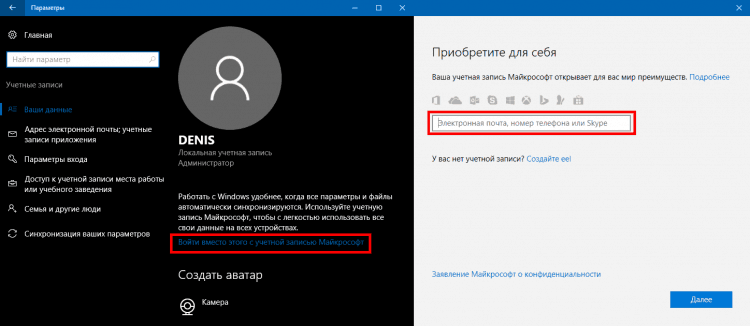
Po úspěšném vchodu musíte aktivovat Cortana. Protože program není k dispozici pro ruskou lokalizaci, je pro svou práci nutné změnit jazyk systému na kterýkoli ze seznamu podporovaných (v našem příkladu angličtiny). Chcete -li změnit jazyk z parametrů systému, musíte jít do kategorie času a jazyka a jít do sekce regionu a jazyka tam.
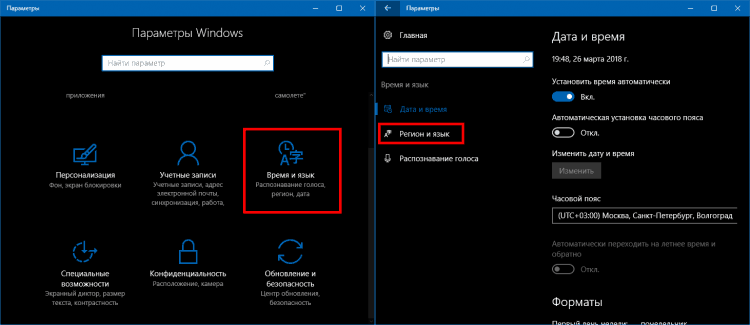
Poté na kartě jazyka vyberte balíček anglického jazyka a klikněte na tlačítko „Použít jako základní“.
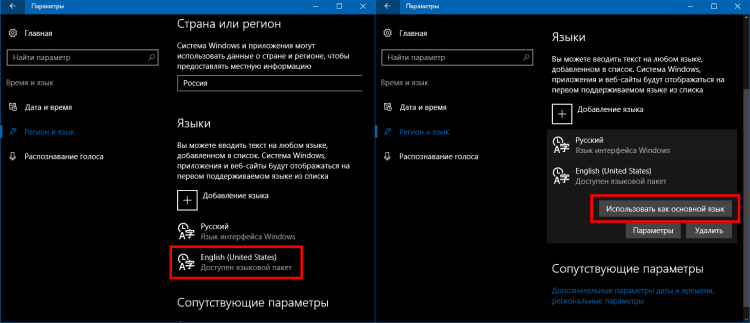
Pokud systém zpočátku neposkytuje požadovaný jazykový balíček, musí být stáhnuto z Windows Store kliknutím na tlačítko „Přidat jazyk“.
Poté se buď vydejte ze systému, nebo restartujte počítač. A až po všech postupech můžete aktivovat soudy. Chcete -li to provést, přejděte na vyhledávání nástrojů a v možnostech umožňující použití nádvoří a spuštění hlasového příkazu.
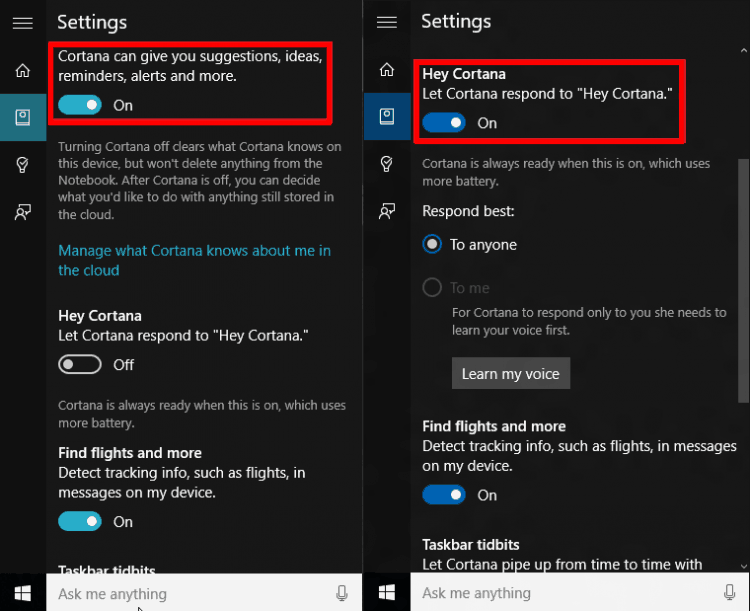
Pro efektivnější práci se doporučuje umožnit přístup k osobním údajům uživatele. Chcete -li to provést, pomocí kombinace klíčů Win+I musíte přejít do parametrů, odtud do sekce ochrany osobních údajů. Zde si musíte prohlédnout oddíly: Obecné, umístění, mikrofon, řeč a vstup textu; a poskytnout systému vhodná povolení.
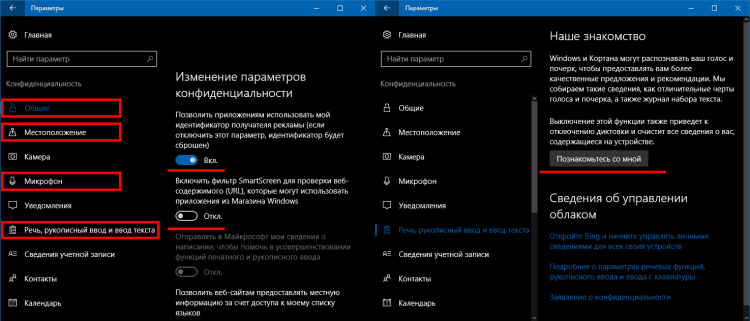
Po dokončení všech nastavení je Cortana připravena k použití. Nyní se podívejme na hlavní rysy a nejběžnější scénáře pro použití hlasového asistenta.
Schopnosti Cortanů
Jak je uvedeno výše, hlavním cílem rozvoje Kortany je vytvořit asistent, který by zjednodušil život uživatele, pomohl efektivněji učinit jeho obvyklé úkoly, aniž by nebyl rozptylován od implementace současných záležitostí.
Podívejme se, jak si to Microsoft uvědomil. A s příklady budeme analyzovat hlavní příležitosti a nejoblíbenější hlasové týmy, které můžete požádat o provedení Cortany.
Připomíná vám událost
Cortana vám umožňuje nastavit připomenutí, spojit je s konkrétní osobou, označit místo schůzky a nastavit potřebný čas. Za účelem vytvoření připomenutí je tým vhodný:
Nastavte připomenutí
V poli, které se objeví, se objeví formuláře, které lze v případě potřeby vyplnit.
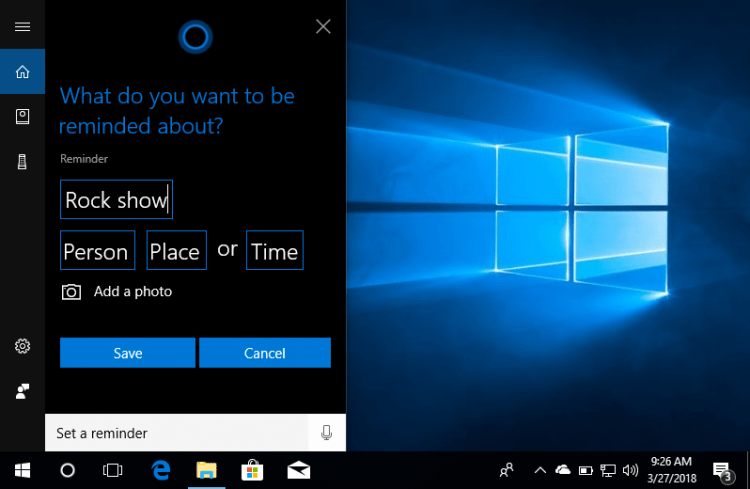
Použití týmu můžete vidět všechny plánované připomenutí:
Ukažte mé připomenutí
Všechna následná připomenutí se objeví ve vyhledávací lince, můžete přejít do každého a změnit jeho parametry.
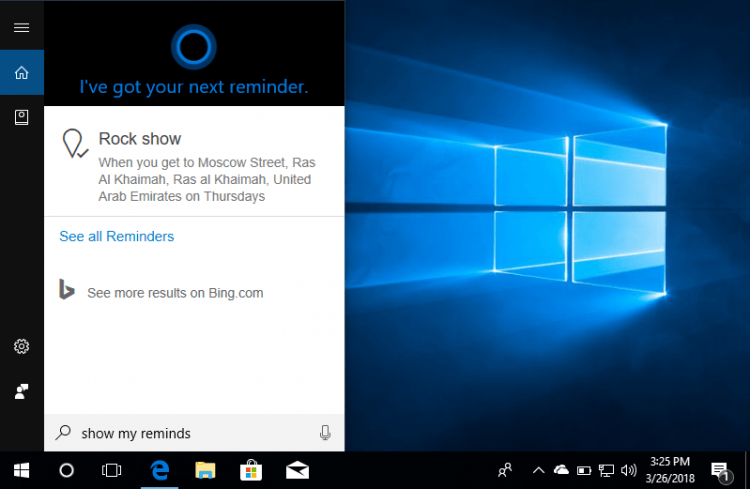
Letadla v kalendáři
Poskytováním přístupu Cortane k osobnímu kalendáři může uživatel v něm vytvořit vokální příkazy. Chcete -li to udělat, řekněte Cortane:
Vytvořte událost kalendáře
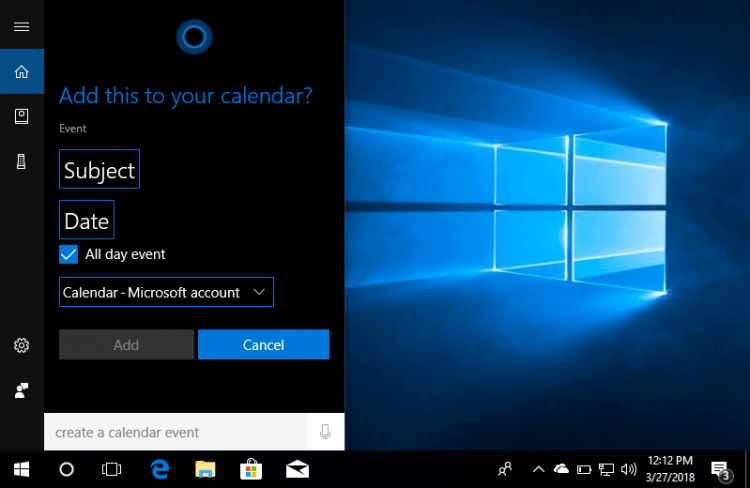
Je také možné zobrazit seznam všech událostí v kalendáři:
Zkontrolujte událost kalendáře
Cortana zobrazí všechna plánovaná schůzky, každá událost může být upravena a pozměněna.
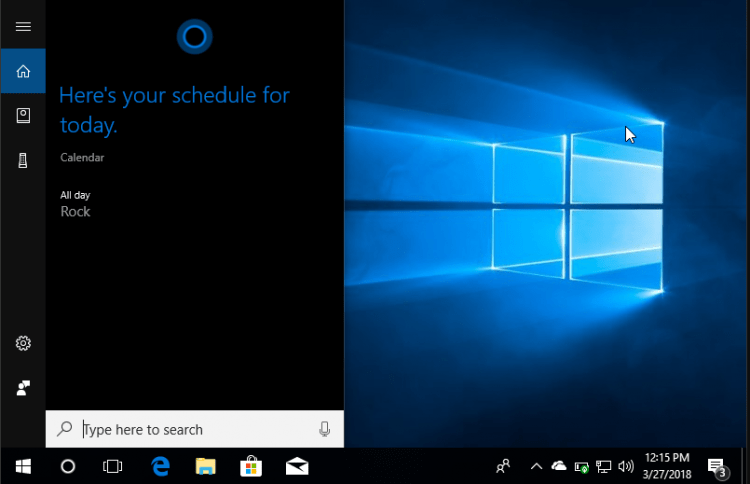
Nastavit alarm
Příkaz je vhodný pro instalaci budíku
Nastavit alarm
Před uživatelem se otevře pole, kde si budete muset vybrat čas a frekvenci signálů signálu alarmu.
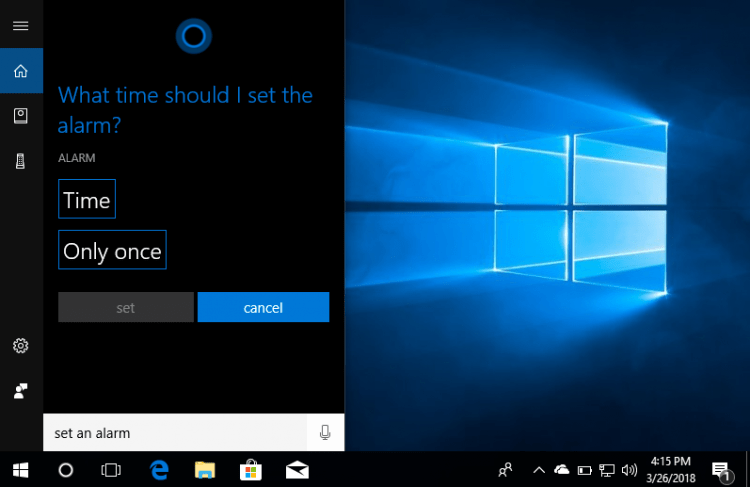
Seznam aktivních alarmů můžete zobrazit pomocí příkazu:
Ukažte mé poplachy
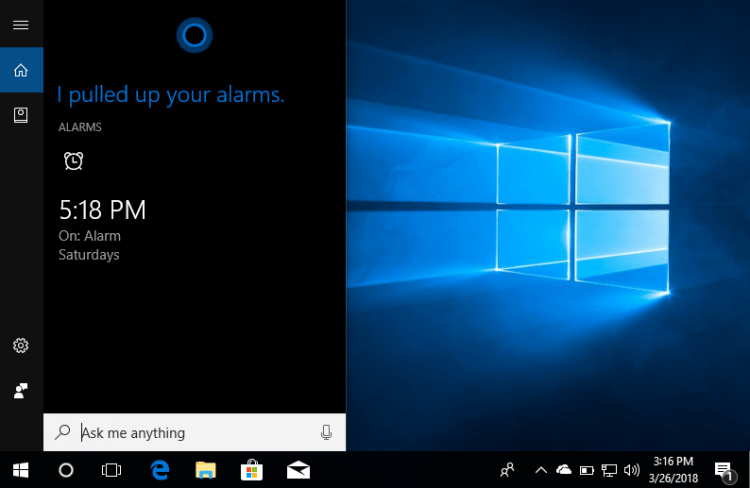
V seznamu, který byl otevřen, budou všechny zadané alarmy.
Ukažte skutečné počasí
Zapnutím hlasového asistenta můžete nyní požádat Cortana, aby kdykoli ukázal aktuální počasí. K tomu musím říct Cortane:
Ukažte mi počasí
Na startovacím panelu budou výsledky zobrazeny na příslušném umístění.
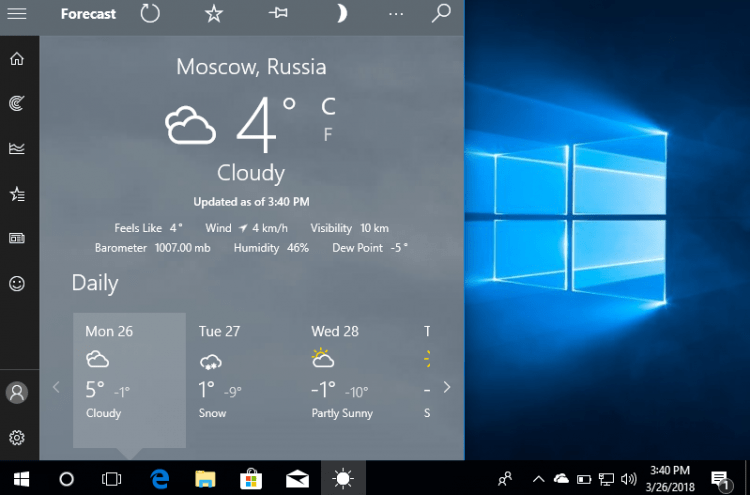
Aby však výsledky nebyly vidět z výsledků vyhledávání, ale přímo od začátku musí být nainstalováno počasí z Microsoft Store.
Pomozte zjistit, jak se dostat na jakékoli místo
Za tímto účelem můžete příkaz použít
Ukažte mi pokyny k (a pojmenujte místo, kam musíte jít)
Cortana automaticky spustí aplikaci mapy. Pokud k této aplikaci již byla poskytnuta všechna nezbytná povolení, Cortana určí aktuální umístění, najděte konečný bod trasy a ukáže cestu na mapě.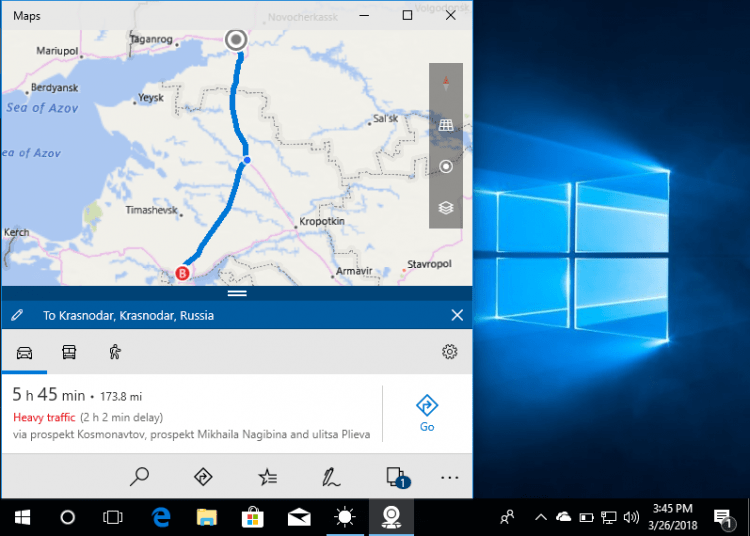
Najde soubory na počítači nebo v cloudovém úložišti
Za tímto účelem stačí pojmenovat název souboru a hlasový asistent zobrazí všechny možné náhody přímo v nabídce Start, ať už se jedná o podobné soubory na počítači nebo cloudu.
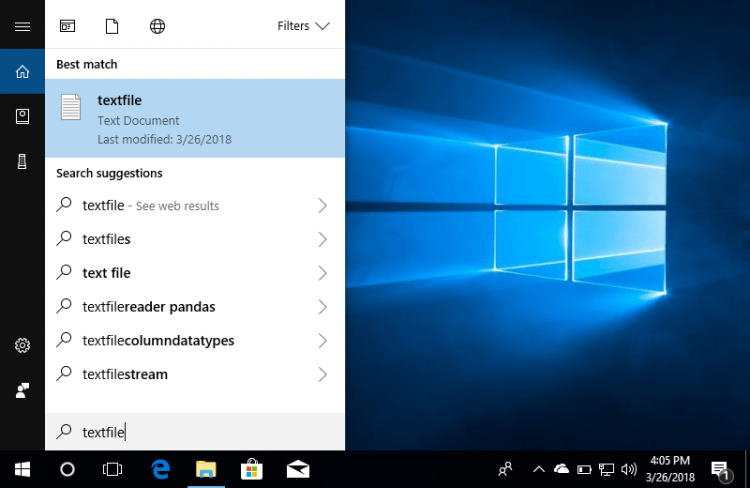
Spusťte správnou aplikaci
Chcete -li spustit jakoukoli aplikaci, stačí se zeptat Kortana na to:
Otevřete (dále jen název aplikace)
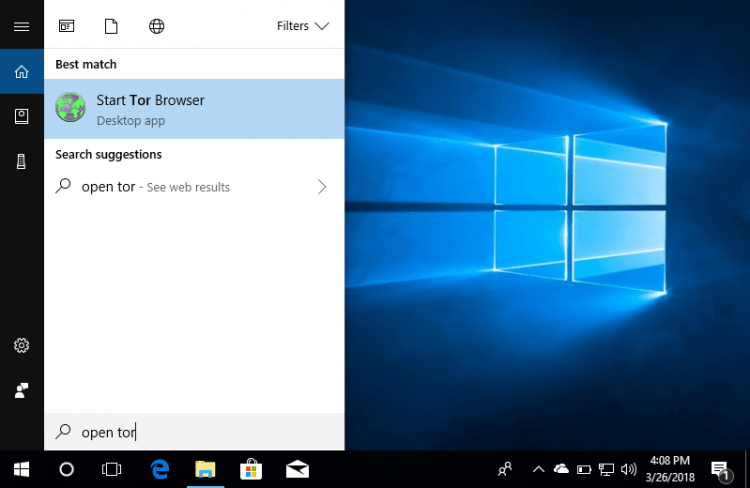
Asistent najde a spustí správnou aplikaci. Pokud existuje několik aplikací s podobným názvem, hlasový asistent nabídne uživateli celý seznam.
Bude prohledat internet
Pomocí Cortany nyní není třeba řídit požadovaný dotaz vyhledávání v prohlížeči, jen řekněte větu vyhledávání:
Ukažte mi (dále jen informace, které musíte zjistit, například- nejoblíbenější filmy)
Cortana automaticky otevře prohlížeč okrajů a ve vyhledávači Bing ukáže výsledky požadavku zájmu.
Zkoumali jsme pro to nejoblíbenější metody používání Cortans a týmů. To je však pouze součástí schopností tohoto asistenta, kvůli neustálému učení s prodlouženou komunikací si Kortan bude moci pamatovat a předvídat některé akce uživatele, což pomůže rychleji najít ty správné informace.
Cortana pro mobilní zařízení
Kromě desktopové verze programu podporuje Cortana Windows Mobile a v roce 2015 Microsoft přidal podporu pro Android a iOS. Podívejme se na příklad hlasového asistenta pro smartphone Android, jakou funkčnost poskytuje mobilní soud, a existují nějaké rozdíly.
Proces instalace Kortany na Android
Pro instalaci si musíte stáhnout distribuci agro -průmyslového komplexu z oficiálního obchodu Google Play. Během instalačního procesu otevřete program všechna potřebná povolení. Po spuštění bude program vyžadovat vstup do účtu Microsoft.
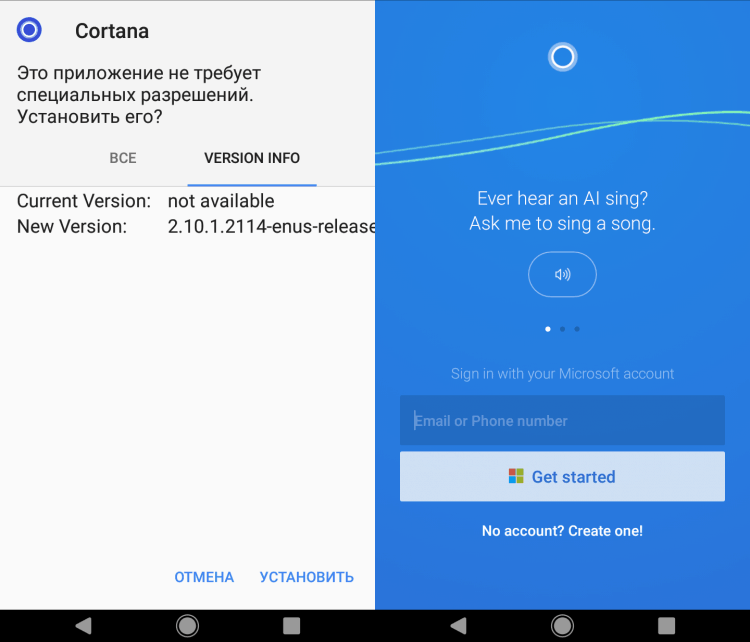
Po instalaci na ploše se ikona Kortana objeví.
Spuštění a možnost mobilních soudů
Můžete spustit pouze hlasový asistent ručně, nedochází k spuštění hlasu jako ve verzi na ploše. V nabídce programu na levé straně dolního dolního hlediska bude ikona mikrofonu, kliknutím, na který můžete vydat dotaz na vyhledávání, nebo požádat Cortana, aby podnikl jednoduchou akci. Například žádáme Cortana, aby zavolal. Stiskněte odznak mikrofonu a vyslovte větu:
Volání na (kontaktní jméno)
Protože však program funguje pouze v angličtině, je nutné, aby kontakty byly také v angličtině v referenční knize.
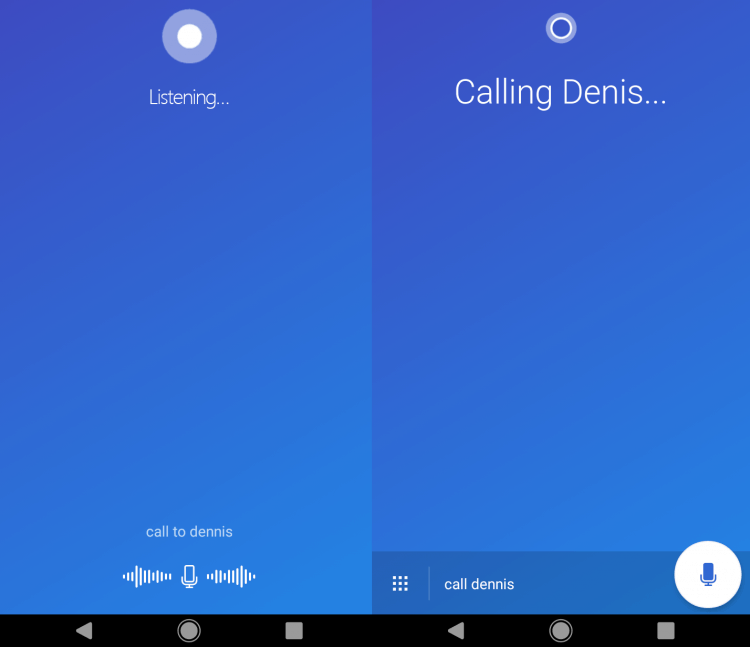
Kromě hovorů ví hlasový asistent společnosti Microsoft, jak poslat SMS, vytvářet textové poznámky, může nám říci o skutečnosti, že nás zajímá, nastavit alarm nebo provést vyhledávání na internetu na jakékoli žádosti. Program docela dobře rozumí mé nedokonalé angličtině. Na rozdíl od verze na ploše však program neví, jak hledat soubory, spustit aplikace.
***
Inteligentní vokální asistenti jsou nyní normou pro moderní chytré telefony a počítače. Ale v tuto chvíli jsou vývojáři stále na samém začátku cesty. Hlasové asistenti se mohou snadno vyrovnat s jednoduchými úkoly, ale stále nemohou provádět složitější logické akce. Nicméně vývoj technologie hlasových asistentů bude ještě efektivněji učinit jakékoli úkoly.
Je však nutné si všimnout okamžiku, že pro lepší interakci takového hlasového asistenta s jeho uživatelem bude nutné stále více a více přístupu k osobním údajům. Aby program mohl lépe porozumět řeči, musí poslouchat mnoho hodin osobních konverzací, aby bylo zajištěno bezpečné řízení automobilu, je nutné nainstalovat kamery do kabiny. Ne každý by se to mohl líbit. Vzhledem k tomu, že informace, které má hlasový asistent, mohou ukrást hacker nebo speciální služby, mohou ji obdržet na vyžádání. Ale to je cena, že moderní vývoj technologických nákladů.

